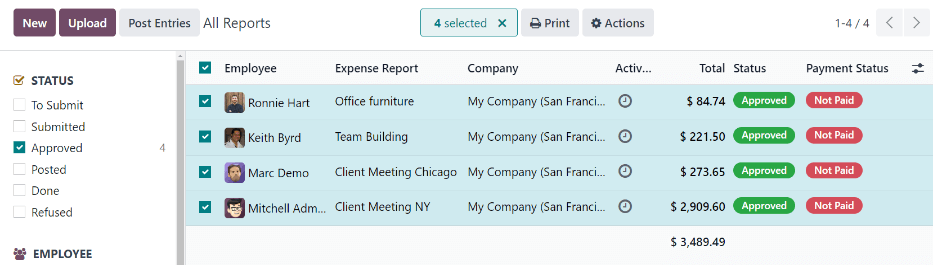Опублікувати витрати¶
Після того, як звіт про витрати затверджено, наступним кроком є проводка звіту про витрати до відповідного бухгалтерського журналу.
Важливо
Щоб внести звіти про витрати до бухгалтерського журналу, користувач повинен мати такі права доступу:
Бухгалтерський облік: Бухгалтер або Консультант
Витрати: Менеджер
Лише звіти про витрати зі статусом Затверджено можуть вносити витрати до журналу. Щоб переглянути всі звіти про витрати, перейдіть до . Далі, щоб переглянути лише затверджені звіти про витрати, які потрібно внести, налаштуйте фільтри ліворуч, щоб було встановлено лише прапорець Затверджено.
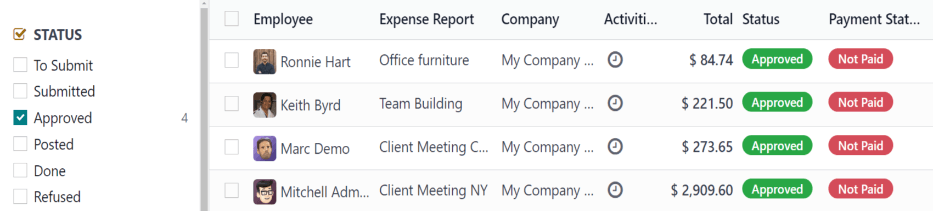
Примітка
Стандартна панель інструментів Усі звіти відображає всі звіти про витрати, крім звітів зі статусом Відхилено.
Звіти про витрати можна розміщувати в бухгалтерських журналах двома способами: індивідуально або групово.
Опублікувати окремі звіти¶
Щоб опублікувати окремий звіт, перейдіть до та натисніть на окремий звіт зі статусом Затверджено, щоб переглянути форму звіту. У цьому режимі представлено кілька опцій: Опублікувати записи журналу, Звіт у наступній платіжній відомості, Відмовитися або Скинути до чернетки.
Натисніть Опублікувати записи журналу, щоб опублікувати звіт.
Бухгалтерський журнал, до якого відносяться витрати, зазначено в полі Журнал звіту про витрати.
Після внесення витрат до бухгалтерського журналу у верхній частині екрана з’явиться смарт-кнопка Запис у журналі. Натисніть смарт-кнопку Запис у журналі, і з’являться деталі запису у журналі зі статусом Опубліковано.
Опублікувати кілька звітів¶
Щоб опублікувати кілька звітів про витрати одночасно, перейдіть до , щоб переглянути список звітів про витрати. Далі виберіть звіти для затвердження, встановивши прапорець поруч із кожним звітом, який затверджується.
Примітка
Тільки звіти про витрати зі статусом Затверджено можуть вносити витрати до бухгалтерського журналу. Якщо вибрано звіт про витрати, який не можна внести, наприклад, незатверджений звіт, або звіт вже було внесено до журналу, кнопка Внести записи не відображається.
Порада
Щоб вибрати тільки затверджені звіти про витрати, налаштуйте фільтри ліворуч так, щоб було встановлено лише прапорець Затверджено. Далі поставте прапорець поруч із заголовком стовпця Співробітник, щоб вибрати всі звіти Затверджено у списку одночасно.
Далі натисніть кнопку Опублікувати записи.